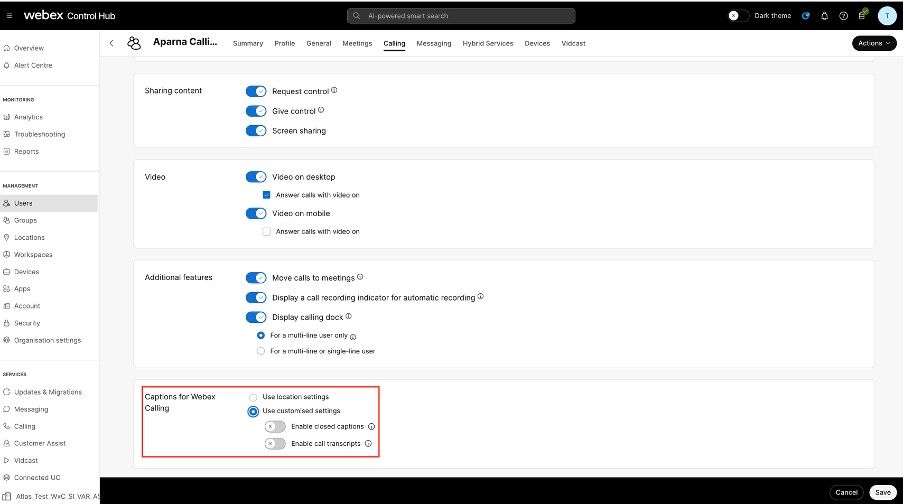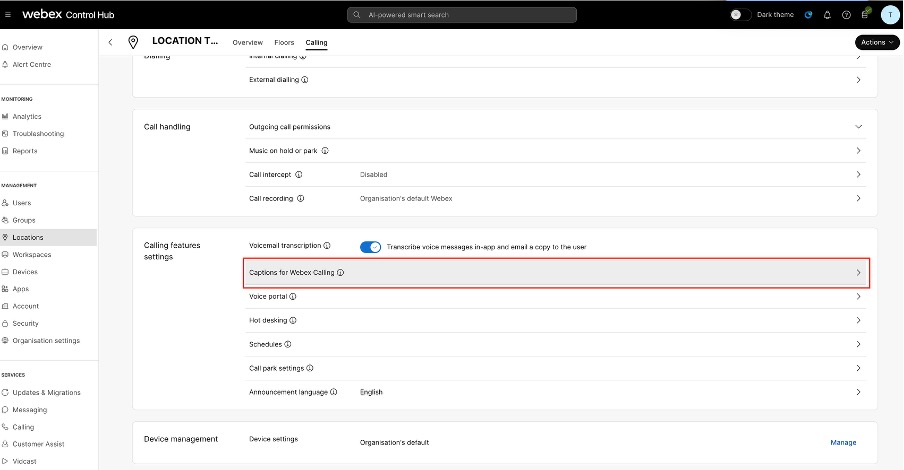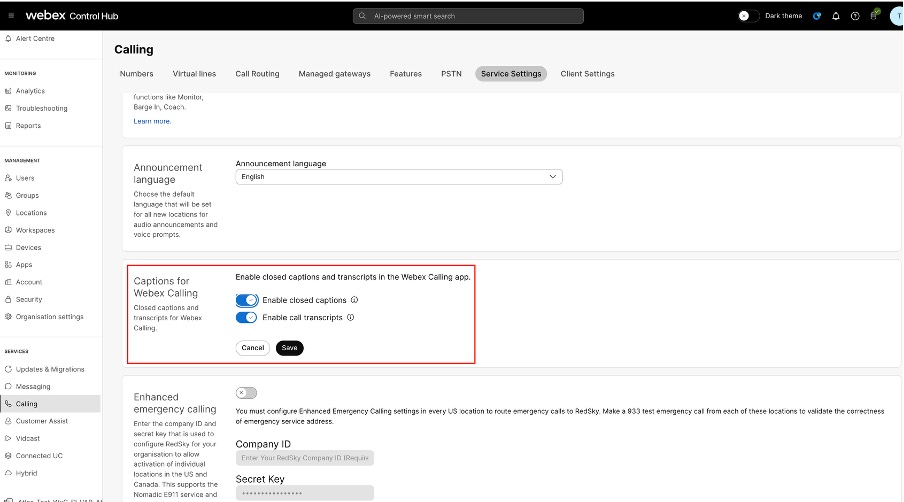- Pagină de pornire
- /
- Articol

Activarea și gestionarea subtitrărilor și a transcrierilor apelurilor
 În acest articol
În acest articol Feedback?
Feedback?Subtitrările și transcrierile apelurilor din Webex Calling îmbunătățesc accesibilitatea și susțin conversații incluzive pentru utilizatorii cu diverse cunoștințe lingvistice.
Subtitrările (CC) afișează conținutul vorbit sub formă de text în timpul unui apel live. Transcrierea apelurilor convertește limbajul vorbit în text scris în timp real, dar de obicei include doar cuvintele rostite, nu sunete sau semnale. Se actualizează instantaneu pe măsură ce participanții vorbesc în timpul apelului live. Fiecare utilizator dintr-un apel poate activa transcrierea apelului independent, iar aceasta apare doar pentru utilizatorul respectiv.
Doar un administrator poate activa funcționalitatea de subtitrări și transcrieri ale apelurilor la nivel de organizație, locație și utilizator.
Subtitrările și transcrierea apelurilor fac apelurile în direct mai accesibile și incluzive pentru utilizatorii cu deficiențe de auz. De asemenea, acestea ajută utilizatorii cu diverse cunoștințe lingvistice să aibă conversații mai captivante și mai productive.
Subtitrările și transcrierile apelurilor sunt disponibile numai utilizatorilor licențiați Webex Calling Professional.
Subtitrările și transcrierile apelurilor sunt disponibile în următoarele limbi:
| Limbi | Acceptat în Webex | Compatibil cu Webex for Government |
|---|---|---|
|
Engleză (implicit) | ✓ | ✓ |
|
Arabă | ✓ |
— |
|
Chineză mandarină (simplificată) | ✓ |
— |
|
Chineză mandarină (tradițională) | ✓ |
— |
|
Daneză | ✓ |
— |
|
Neerlandeză | ✓ |
— |
|
Franceză | ✓ | ✓ |
|
Germană | ✓ | ✓ |
|
Hindi | ✓ |
— |
|
Italiană | ✓ | ✓ |
|
Japoneză | ✓ |
— |
|
Coreeană | ✓ |
— |
|
Poloneză | ✓ |
— |
|
Portugheză | ✓ |
— |
|
Spaniolă | ✓ | ✓ |
|
Turcă | ✓ |
— |
Clienții acceptați sunt aplicația Webex pe desktop, iOS și Android. Setările de limbă sunt accesibile numai după activarea subtitrărilor. Pentru mai multe detalii, consultați Aplicația Webex | Activarea subtitrărilor pentru apeluri.
Activați subtitrările și transcrierile apelurilor la nivel de utilizator
Pentru a configura setările pentru un utilizator individual:
| 1 |
Conectați-vă la Control Hub. |
| 2 |
Accesați . Selectați utilizatorul pentru care doriți să activați subtitrările și transcrierile apelurilor. |
| 3 |
Faceți clic pe fila Apelare. |
| 4 |
Sub Experiența utilizatorului în apel, faceți clic pe Acces la funcțiile în timpul apelului și derulați la secțiunea Subtitrări pentru Webex Calling din partea de jos a paginii. |
| 5 |
Activați subtitrările și transcrierile apelurilor pentru a permite utilizatorului selectat să utilizeze aceste funcții în timpul unui apel, apoi faceți clic pe Salvare.
Dacă utilizați setările personalizate și faceți clic pe Salvare, apare un banner care vă întreabă dacă doriți să modificați setările de locație pentru subtitrări, deoarece utilizatorul moștenește setările pentru subtitrări și transcrieri ale apelurilor din setările de locație.
|
Activează subtitrările și transcrierile apelurilor la nivel de locație
Pentru a configura setările pentru o anumită locație:
| 1 |
Conectați-vă la Control Hub. |
| 2 |
Accesați . Selectați locația pentru care doriți să activați subtitrările și transcrierile apelurilor. |
| 3 |
Faceți clic pe fila Apelare. |
| 4 |
Sub secțiunea Setări funcții apelare, faceți clic pe Subtitrări pentru Webex Calling. |
| 5 |
Activați subtitrările și transcrierile apelurilor pentru locația selectată, apoi faceți clic pe Salvați.
În mod implicit, locația moștenește setările pentru subtitrări și transcrieri ale apelurilor din setările organizației. Dacă utilizați setările personalizate și faceți clic pe Salvare, apare un banner care vă întreabă dacă doriți să modificați setările organizației pentru subtitrări, deoarece locația moștenește setările pentru subtitrări închise și transcrieri ale apelurilor din setările organizației. |
Activați subtitrările și transcrierile apelurilor la nivel de organizație
Pentru a configura setările pentru întreaga organizație:
| 1 |
Conectați-vă la Control Hub. |
| 2 |
Accesați . |
| 3 |
Accesați secțiunea Subtitrări pentru Webex Calling și activați subtitrările și transcrierile apelurilor pentru întreaga organizație, conform cerințelor dvs., apoi faceți clic pe Salvare.
În mod implicit, fiecare locație moștenește setările de la organizație, iar utilizatorii moștenesc setările de la locația lor. Dacă subtitrările și transcrierile apelurilor sunt activate la nivel de organizație, toți utilizatorii din organizația respectivă le pot folosi. Limitări În prezent, funcția Subtitrări pentru apeluri Webex este acceptată doar pe aplicația Webex pe desktop și nu este disponibilă pentru „Apel primit sau efectuat pe linii partajate”. Utilizatorii din India nu pot accesa în prezent funcțiile Subtitrări și Transcrieri apeluri. |